使用win10系统的用户们都知道,在任务栏上有个搜索框,通过搜索框我们能够方便的搜索到自己需要的文件,然而有些用户升级到了win10系统之后,发现搜索框是灰色的,根本无法使用,那么win10系统搜索框不能用怎么办呢?今天就为大家介绍win10上搜索框不能用的解决方法。
搜索框不能用具体方法如下:
1、按win+r键调出运行,输入regedit后按回车键进入注册表编辑器,如图所示:
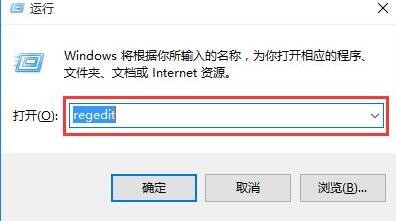
2、定位到:HKEY_LOCAL_MACHINE\SOFTWARE\Microsoft\Windows\CurrentVersion\Explorer\
FolderTypes\{ef87b4cb-f2ce-4785-8658-4ca6c63e38c6}\TopViews\{00000000-0000-0000-0000-000000000000}。如图所示:
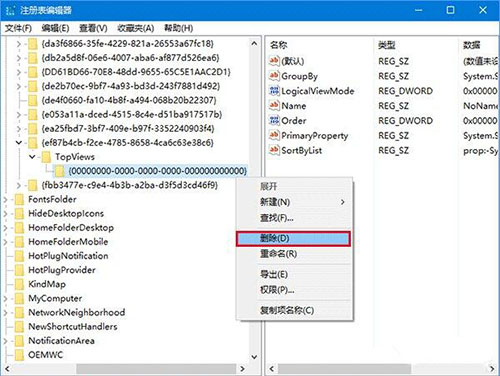
3、在{00000000-0000-0000-0000-000000000000}上单击右键,选择“删除”,如图所示:
4、64位系统还要定位到如下位置,并删除{00000000-0000-0000-0000-000000000000},删除之后重启电脑问题就会解决。如图所示:
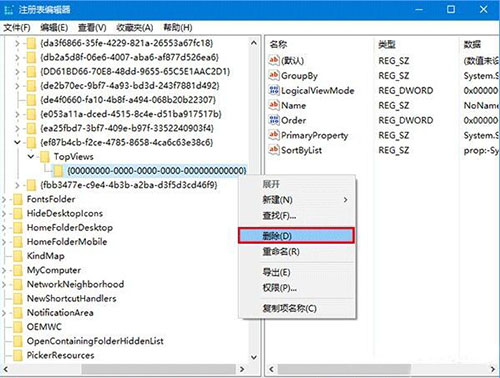
以上就是win10搜索框不能用的解决方法了,如果遇到这种情况,一般是因为注册表项目不正确所致,只要我们删除了“罪魁祸首”,就可以让搜索功能恢复正常了。












